
Los filtros de la cámara pueden ofrecer una forma divertida de mejorar rápidamente la apariencia de una foto, y se puede decir que los nuevos iPhone 11, iPhone 11 Pro y iPhone 11 Pro Max de Apple incluyen las mejores cámaras en cualquier teléfono inteligente en este momento. Con potentes capacidades de grabación de video y funciones avanzadas como la fotografía computacional Deep Fusion, es difícil superar lo que el gigante tecnológico con sede en Cupertino trae a la mesa. Dicho esto, no importa qué tipo de fotos tomemos, a veces querrás usar la función de filtros agregados de la aplicación Cámara para mejorar aún más tu trabajo fotográfico.
Si usted es uno de esos usuarios de iPhone que recientemente se actualizó al nuevo iPhone 11 y iPhone 11 Pro, es posible que note que la opción de filtros parece faltar en la aplicación Cámara. Anteriormente, estaba ubicado en la esquina superior derecha dentro de la aplicación de la cámara, pero Apple ha rediseñado la interfaz de usuario para incluir más funciones como el modo nocturno, QuickTake video y más. No se preocupe, Apple no renunció a la función de filtros como lo hicieron con 3D Touch. En su lugar, simplemente lo movieron a una ubicación diferente dentro de la aplicación Cámara.
En este artículo, discutiremos exactamente dónde puede encontrar la sección de filtros en la aplicación de cámara de stock en los últimos modelos de iPhone y cómo usarlos si está interesado. Entonces, sin más preámbulos, echemos un vistazo a los procedimientos necesarios.
Cómo usar filtros de cámara en iPhone 11 y iPhone 11 Pro
El iPhone 11, iPhone 11 Pro y iPhone 11 Pro Max cuentan con la misma aplicación de cámara rediseñada, por lo que, independientemente de la variante que tengas, los siguientes pasos siguen siendo los mismos.
- Abre la aplicación de la cámara y toca el ícono con forma de flecha "cheurón" ubicado en la parte superior de la pantalla. Esta acción mostraría opciones adicionales en la parte inferior, justo encima del ícono del obturador.
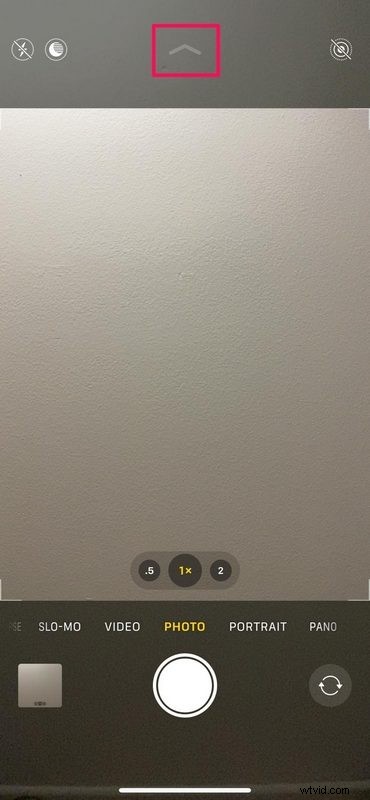
- Como puede ver en la siguiente captura de pantalla, verá una fila de varias funciones de la cámara, incluido el icono de filtro en el extremo derecho, junto a la opción de modo de temporizador. Simplemente toque el icono de "círculos" para continuar.
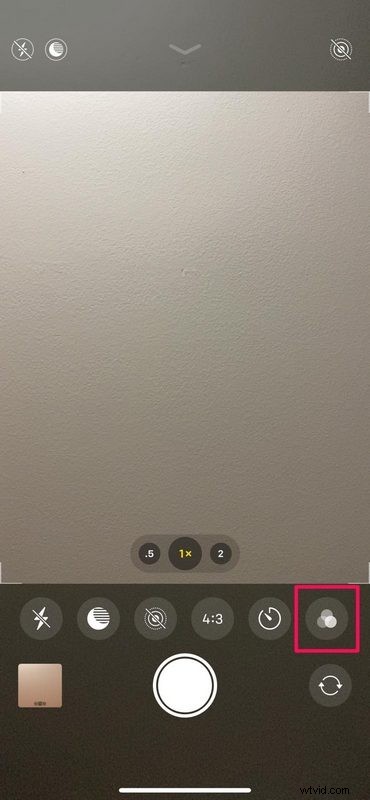
- Ahora tendrá acceso al mismo conjunto de filtros que tenía en sus iPhones anteriores. Simplemente elige el que prefieras y haz la foto como quieras.
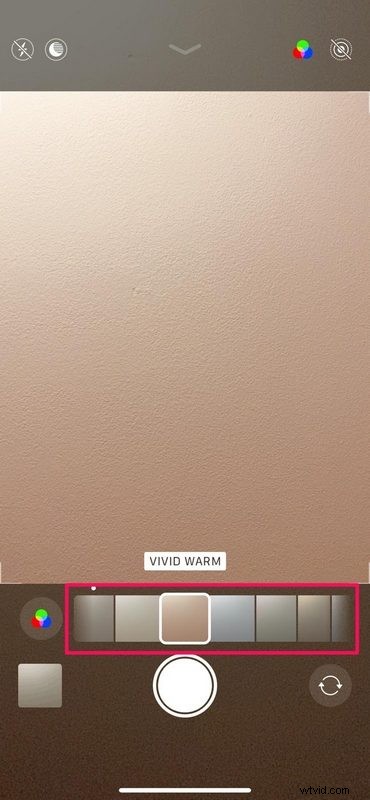
Eso es realmente todo lo que hay que hacer. Los filtros que siempre ha conocido y amado están aquí para quedarse, excepto por el hecho de que ahora se necesitan un par de pasos adicionales para acceder a ellos.
Agregar filtros a sus fotos es una forma rápida y fácil de mejorarlas, pero hay varios otros consejos y trucos que podría usar para mejorar sus habilidades fotográficas con iPhone.
Este cambio en el acceso a los filtros podría ser confuso o incluso un poco molesto, especialmente si vienes de cualquiera de los iPhones o iPads más antiguos. Sin embargo, esta no es la única función que se ha movido a una sección diferente dentro de la aplicación de la cámara. Múltiples funciones existentes como Live Photo, el modo de temporizador, la capacidad de cambiar la relación de aspecto y más, también se han movido dentro de la aplicación de la cámara, y ahora están escondidas detrás de ese pequeño ícono de flecha en la pantalla de la aplicación de la cámara.
Dependiendo de las funciones que use constantemente con la aplicación iPhone Camera, la interfaz de usuario rediseñada puede ser algo que ame u odie. Dicho esto, Apple ha hecho un trabajo bastante bueno al acomodar un montón de nuevas funciones de la cámara sin abarrotar la interfaz de usuario, por lo que hay más funciones que nunca y aún tiene un elemento de simplicidad en la aplicación de la cámara. Teniendo en cuenta la frecuencia con la que Apple realiza cambios en su aplicación de cámara, no nos sorprendería del todo que hicieran cambios en el futuro y movieran algunas de estas opciones de cámara a otros lugares o incluso a donde solían estar, tal vez incluso dependiendo del usuario de iPhone. respuesta.
Por cierto, ahora también puede agregar filtros a videos en iPhone y iPad, por lo que si es un fanático de los filtros, también puede disfrutar de esa capacidad.
Realmente esperamos que todos hayan logrado acceder a sus filtros de cámara favoritos en su nuevo y brillante iPhone 11 y iPhone 11 Pro. Entonces, ¿cuál es tu filtro favorito y cómo te sientes acerca de la interfaz de cámara rediseñada? Háganos saber sus pensamientos y opiniones en la sección de comentarios a continuación.
